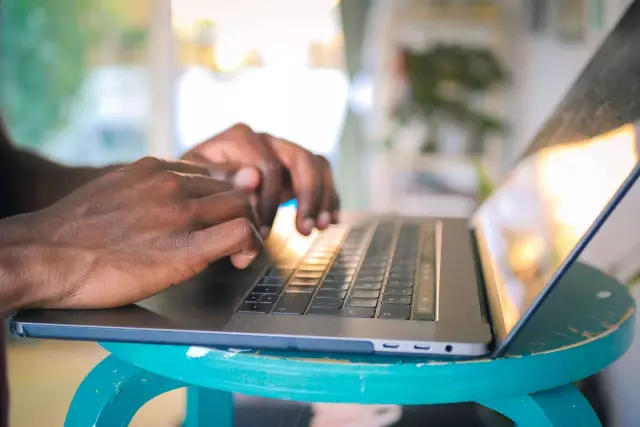Για πολλούς ιδιοκτήτες παλαιών υπολογιστών, το θέμα της βελτίωσης της απόδοσης του λειτουργικού συστήματος και του υπολογιστή στο σύνολό του είναι ιδιαίτερα σημαντικό. Εστιάζουμε στις μεθόδους βελτιστοποίησης υπολογιστών που βασίζονται σε λογισμικό.

Απαραίτητη
Προηγμένη φροντίδα συστήματος
Οδηγίες
Βήμα 1
Θα ήθελα να σημειώσω αμέσως μια μικρή απόχρωση: μπορείτε να επιτύχετε τη μέγιστη απόδοση του λειτουργικού συστήματος μόνο μετά από πολλές ημέρες διεξοδικού ελέγχου σε όλες τις ρυθμίσεις του. Φυσικά, όλα αυτά δεν θα ληφθούν υπόψη σε αυτό το άρθρο. Πολλοί ειδικοί συνιστούν στους απλούς χρήστες να καταφεύγουν στη βοήθεια προγραμμάτων που έχουν δημιουργηθεί ειδικά για βελτιστοποίηση υπολογιστή.
Βήμα 2
Ας ξεκινήσουμε, ίσως, με μια πρόχειρη προσαρμογή των τρόπων λειτουργίας με δεδομένα σε σκληρούς δίσκους. Ανοίξτε το μενού Ο Υπολογιστής μου πατώντας τη συντόμευση πληκτρολογίου Win + E. Κάντε δεξί κλικ σε οποιοδήποτε διαμέρισμα του σκληρού σας δίσκου. Μεταβείτε στις Ιδιότητες.
Βήμα 3
Στο κάτω μέρος του παραθύρου που ανοίγει, καταργήστε την επιλογή του πλαισίου "Να επιτρέπεται η ευρετηρίαση του περιεχομένου των αρχείων σε αυτόν τον δίσκο εκτός από τις ιδιότητές του." Κάντε το για τις υπόλοιπες λογικές μονάδες δίσκου.
Βήμα 4
Προχωρήστε και καθαρίστε το μητρώο. Συνιστάται να μην το κάνετε χειροκίνητα, αλλά να καταφύγετε στη χρήση βοηθητικών προγραμμάτων. Πραγματοποιήστε λήψη και εγκατάσταση του προγράμματος RegCleaner. Εκτελέστε το και ξεκινήστε τη σάρωση του μητρώου. Μετά το τέλος αυτής της διαδικασίας, κάντε κλικ στο κουμπί "Εκκαθάριση" ή "Διαγραφή".
Βήμα 5
Για μια πληρέστερη βελτιστοποίηση του λειτουργικού συστήματος, είναι απαραίτητο να απενεργοποιήσετε τις αχρησιμοποίητες υπηρεσίες. Στην πραγματικότητα, υπάρχουν αρκετά από αυτά, ειδικά όταν πρόκειται για οικιακό υπολογιστή.
Βήμα 6
Επισκεφτείτε τον ιστότοπο www.iobit.com. Κατεβάστε το πρόγραμμα φροντίδας Advanced System από εκεί. Αυτό είναι ένα από τα πιο ακίνδυνα βοηθητικά προγράμματα για βελτιστοποίηση συστήματος, που δεν μπορεί να βλάψει το λειτουργικό σύστημα
Βήμα 7
Εκτελέστε το πρόγραμμα και ανοίξτε το μενού Εκκαθάριση των Windows. Επισημάνετε όλα τα στοιχεία σε αυτό το μενού και κάντε κλικ στο κουμπί "Σάρωση". Όταν το πρόγραμμα ολοκληρώσει αυτήν τη διαδικασία, κάντε κλικ στο κουμπί "Επισκευή".
Βήμα 8
Επαναλάβετε το προηγούμενο βήμα ανοίγοντας το μενού System Diagnostics. Εάν θέλετε, μπορείτε να ανοίξετε τις ρυθμίσεις προγράμματος για μια πιο λεπτομερή μελέτη των υπηρεσιών που επηρεάζονται.